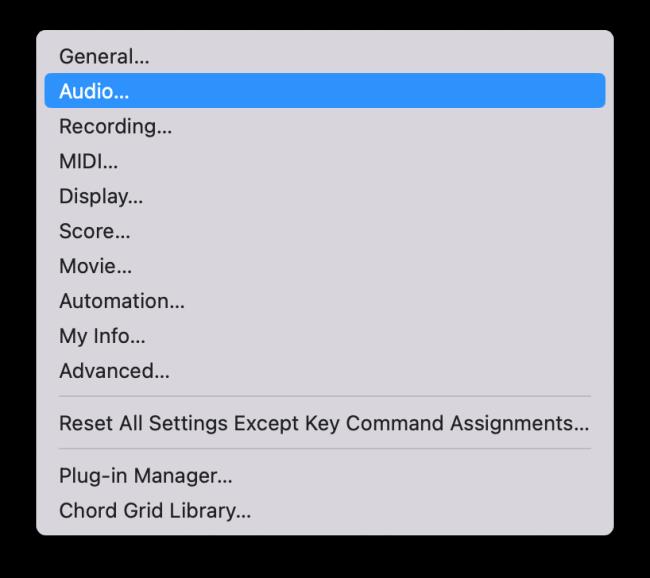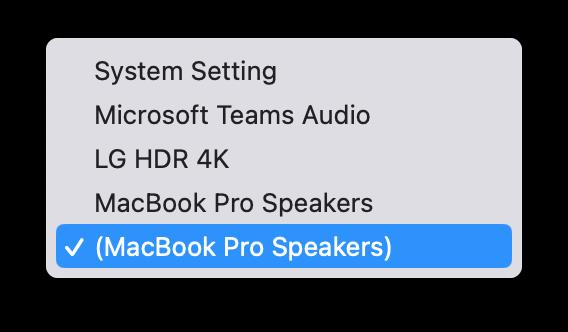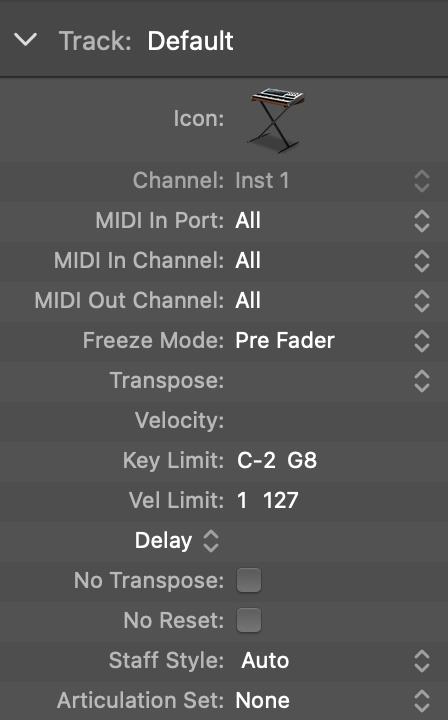A MIDI-eszközök között szerepelhetnek billentyűzetek, dobpárnák, alternatív vezérlők, például gitár-MIDI-rendszerek stb. Bár nincs szükség MIDI-vezérlőre a Logic Pro-val való zenéléshez, sokkal szórakoztatóbb, ha van mód szoftveres hangszereken játszani. A képzett játékosok pedig kihasználhatják képességeiket a zene gyorsabb és pontosabb bevitelére.
Csatlakoztassa a MIDI-vezérlőket
Sok MIDI-vezérlő USB-n keresztül küld és fogad MIDI-t, így nincs szükség harmadik féltől származó interfészre. A régebbi MIDI-vezérlők 5 tűs DIN-kábeleket használhatnak, és harmadik féltől származó hardverinterfészt igényelnek. Csatlakoztassa a kontrollert a MIDI interfészhez vagy a számítógép USB portjához.
Csatlakoztassa a külső műszereket
Ha MIDI-szintetizátort vagy munkaállomást csatlakoztat a Logic Pro-hoz, a MIDI-csatlakozásokon kívül képesnek kell lennie a hangszer hangjának figyelésére is. Ha az audio interfész támogatja a hardver figyelését, a hangszert a hardveren keresztül is felügyelheti. Ha nem, akkor hozzá kell adnia egy hangsávot a projekthez a hangszer figyeléséhez.
Amikor a billentyűs hangszeren játszik, a hangszer egyszerre küld és fogad MIDI-t, így a hangok megduplázódnak. A legtöbb billentyűzet rendelkezik helyi kikapcsolás funkcióval, amelyet a hang megkettőzésének megakadályozására használhat.
MIDI-beállítások felfedezése
A globális és a projektbeállítások hasonlóak az audiobeállításokhoz. A Global MIDI Preferences panel megnyitásához válassza a Logic Pro X→Preferences→MIDI menüpontot. Íme a MIDI-beállítások panel három lapjának rövid leírása:
-
Általános: Ha MIDI kommunikációs problémái vannak, kattintson a Reset All MIDI Drivers gombra.
-
Üzenetek visszaállítása: Ha a MIDI-vezérlői elakadnak, beleértve az elakadt hangjegyeket is, válassza ki a visszaállítani kívánt vezérlőt ezen a lapon.
-
Szinkronizálás: Ha szinkronizálni szeretné a Logic Pro-t egy másik eszközzel, vagy módosítani szeretné a MIDI időzítését, ezt ezen a lapon teheti meg.
A Project MIDI Preferences panel megnyitásához válassza a Fájl→Projektbeállítások→MIDI menüpontot. Íme a Projektbeállítások panel három lapjának rövid leírása:
-
Általános: Beállíthatja a MIDI-t, hogy a zeneszámok területén hangot sűrítsen. A súrolás a hang meghallgatását jelenti, miközben ráhúzza a kurzort.
-
Bemeneti szűrő: Ha nem használ bizonyos MIDI-funkciókat, vagy nem szeretné, hogy ezek a funkciók elküldésre vagy fogadásra kerüljenek, ezen a fülön kiválaszthatja őket, és a rendszer kiszűri őket.
-
Chase: Ezen a lapon állíthatja be, hogy a MIDI események hogyan viselkedjenek, amikor elindítja a projektet egy MIDI esemény elindítása után. Például, ha a projektet egy pitch kanyar közepén játssza le, a Pitch Bend jelölőnégyzet bejelölése biztosítja a kanyar megfelelő szinkronizálását.
Az Audio MIDI Setup segédprogram segítségével beállíthatja a számítógépéhez csatlakoztatott eszközöket. (Az Audio MIDI Setup az Alkalmazások mappa Utilities mappájában található.) Tesztelheti a MIDI-t és az audioeszközöket, beállíthat hangszinteket és még sok mást. Tekintse meg ezt a videós bemutatót az Audio MIDI Setup segédprogramról .
Most, hogy ismeri a digitális hang és a MIDI alapjait, jó úton halad a saját hang- és MIDI-felvétele felé. Ha beállította a hardvert, és kiválasztotta az audio- és MIDI-beállításokat, készen áll a nagyszerű hangok rögzítésére.
A MIDI-billentyűzet beállításának hibaelhárítása a Logic Pro X-ben
Íme néhány probléma és hibaelhárítási tipp azokra a problémákra, amelyek akkor merülhetnek fel, amikor egy MIDI-billentyűzetet úgy állít be, hogy működjön a Logic Pro X-szel.
Nincs hang a MIDI billentyűzetről a Logic Pro X-ben
A Logic Pro X MIDI-billentyűzetének három fő módja van a hang hiányának kijavításának .
Az első módszer a hangbeállítások megnyitása a Logic Pro alatt.
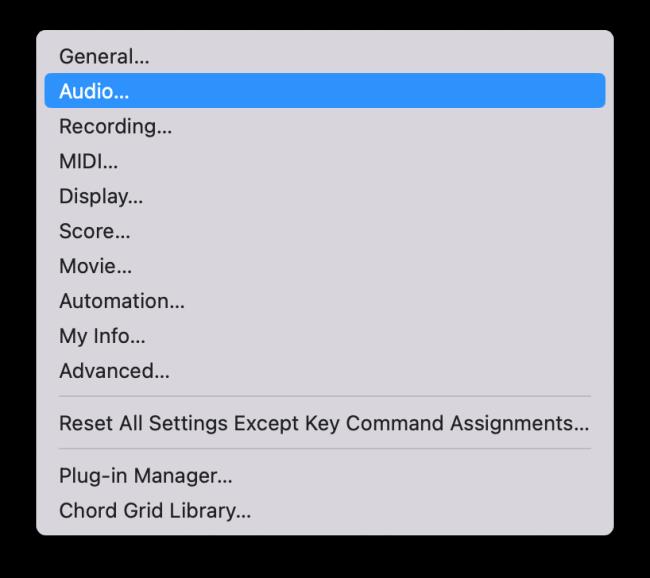
Ezután módosítsa a kimeneti eszközt Mac-book hangszórókra. Ha audio interfészt használ, válassza ki azt a kimeneti eszköz legördülő menüjéből.
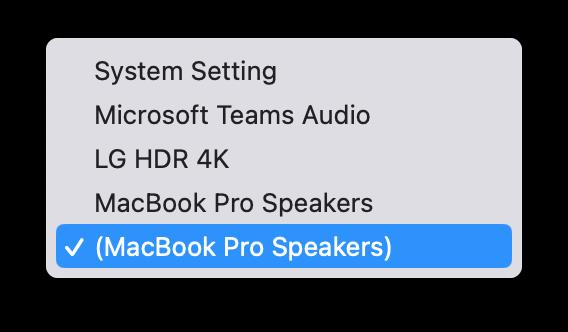
A második megközelítés a probléma megoldására a Logicban a megfelelő hangkimenet kiválasztására összpontosít.
Amikor új szoftvereszközt ad hozzá egy új projekt létrehozása után, néha a hangkimenet alapértelmezés szerint Nincs kimenet. Ez egy másik oka annak, hogy a Logic MIDI-billentyűzetéről nem jön hang.
A probléma megoldásához módosítsa a hangkimenetet NO OUTPUT értékről 1+2 kimenetre vagy a használni kívánt kimenetre. a>
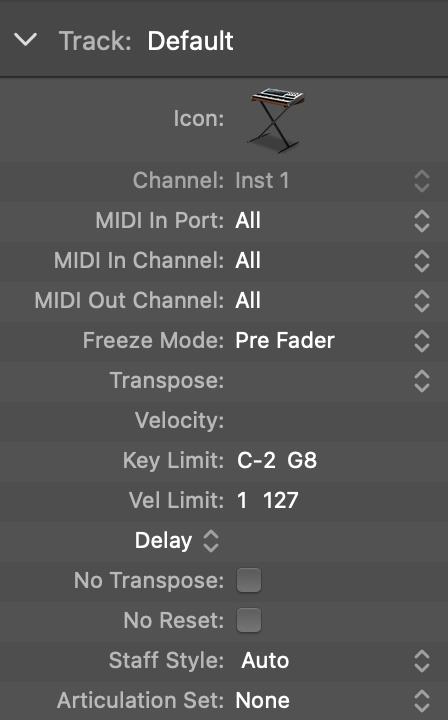
A harmadik javítás a Logic MIDI-billentyűzetének hangtalanságára a megfelelő csatorna kiválasztása a számbeállítások alatt.
Győződjön meg arról, hogy a számbeállítások alatti csatorna van kiválasztva az egyik számhoz. Nem jön hang a Logic Pro X-hez csatlakoztatott MIDI billentyűzetről, ha az ÖSSZES lehetőséget választja.
A logika nem ismeri fel a MIDI billentyűzetet
Egy másik gyakori probléma, hogy néha és egyes felhasználóknál a Logic Pro X nem ismeri fel a MIDI billentyűzetet. Először is győződjön meg arról, hogy a kábelek biztonságosan csatlakoznak a MIDI-billentyűzethez vagy -vezérlőhöz .
Ezenkívül töltse le a MIDI hangszerhez tartozó összes legújabb illesztőprogramot . Sok esetben az elavult illesztőprogram volt a fő probléma annak, hogy a Logic nem ismerte fel a MIDI-billentyűzetet és más hangszereket. Tehát töltse le az illesztőprogram legújabb verzióját & próbálja meg újra csatlakoztatni a MIDI hangszert az eszköz újraindítása után.
Ezután nyissa meg az Audio-MIDI beállítás alkalmazást Mac-eszközén. Ezután menjen a MIDI stúdió műsorába. Itt megjelenik az összes csatlakoztatott MIDI-eszköz listája. Itt tesztelheti MIDI-eszköze vagy hangszere beállítását.